Смартфоны Samsung Android предлагают различные функции для экономии трафика, чтобы помочь пользователям сохранить свои драгоценные гигабайты данных. Однако, в некоторых ситуациях, такая функция может быть неудобной или даже вызывать проблемы. Если вы хотите отключить экономию трафика на своем устройстве Samsung Android, вам понадобится пройти несколько простых шагов.
Первым шагом для отключения экономии трафика на Samsung Android является открытие "Настроек" на вашем устройстве. Обычно значок "Настройки" выглядит как шестеренка или зубчатое колесо. Вы можете найти его на главном экране либо на панели уведомлений сверху. После открытия "Настроек", пролистайте вниз и найдите раздел "Сеть и подключения".
В разделе "Сеть и подключения", вы найдете различные параметры, связанные с подключением и мобильными данными. Один из разделов будет называться "Экономия трафика" или "Использование мобильных данных". В этом разделе вы сможете найти опцию для управления экономией трафика.
Чтобы отключить экономию трафика, просто нажмите на соответствующую опцию и переключите ее в положение "Выключено". Не забудьте сохранить изменения, нажав на кнопку "Готово" или "Сохранить". После этого ваше устройство Samsung Android перестанет экономить трафик, и вы сможете пользоваться интернетом без ограничений.
Отключение экономии трафика на Samsung Android может быть полезно в тех случаях, когда вы обнаруживаете, что некоторые приложения или функции не работают должным образом из-за ограничений экономии трафика. Теперь вы знаете, как быстро и легко отключить эту опцию и наслаждаться полной свободой интернет-серфинга на своем устройстве Samsung Android.
Откройте настройки устройства

Чтобы отключить экономию трафика на Samsung Android, вам необходимо открыть настройки вашего устройства. Для этого выполните следующие шаги:
| 1. | Откройте меню приложений, нажав на иконку "Настройки". |
| 2. | Прокрутите вниз и найдите раздел "Сети и подключения". |
| 3. | Нажмите на "Сети и подключения", чтобы открыть дополнительные настройки. |
| 4. | В разделе "Сети и подключения" найдите и выберите параметр "Экономия трафика". |
| 5. | При открытии настроек экономии трафика вы увидите переключатель, с помощью которого можно включить или выключить эту функцию. |
| 6. | Чтобы отключить экономию трафика, просто сдвиньте переключатель в положение "Выключено". |
После выполнения этих шагов экономия трафика будет отключена на вашем Samsung Android устройстве.
Найдите раздел "Подключения"
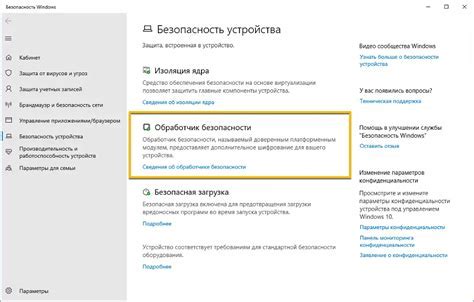
Если вы хотите отключить экономию трафика на вашем смартфоне Samsung Android, вам необходимо найти раздел "Подключения" в настройках устройства. Следуйте приведенным ниже инструкциям, чтобы найти этот раздел:
1. Откройте меню настройки на вашем устройстве Samsung Android. Вы можете сделать это, нажав на значок "Настройки" на главном экране или панели уведомлений.
2. Прокрутите страницу настроек вниз и найдите раздел "Подключения". Обычно он расположен после раздела "Звуки и вибрация" и перед разделом "Устройства".
3. Нажмите на раздел "Подключения", чтобы открыть его. В этом разделе вы найдете все доступные настройки подключения на вашем устройстве Samsung Android, включая Wi-Fi, Bluetooth, мобильные сети и другие.
4. Внутри раздела "Подключения" вы должны найти подраздел "Мобильные сети" или "Интернет и сеть" (зависит от версии Android и модели устройства Samsung). Нажмите на этот подраздел, чтобы перейти к настройкам мобильной сети.
5. В настройках мобильной сети найдите опцию "Экономия трафика" или "Управление данными". Обычно она расположена в разделе "Мобильные данные" или "Использование данных".
6. Переключите выключатель рядом с опцией "Экономия трафика" или "Управление данными" в положение "Выключено". Это отключит экономию трафика на вашем устройстве Samsung Android.
7. После того, как вы отключили экономию трафика, вы можете закрыть настройки и продолжить использовать ваше устройство без ограничений в потреблении трафика.
Теперь у вас есть информация о том, как найти раздел "Подключения" в настройках устройства Samsung Android и отключить экономию трафика. Запомните, что точное расположение настроек может немного отличаться в зависимости от модели и версии Android, но основные шаги должны оставаться примерно такими же.
Перейдите в "Мобильные сети"
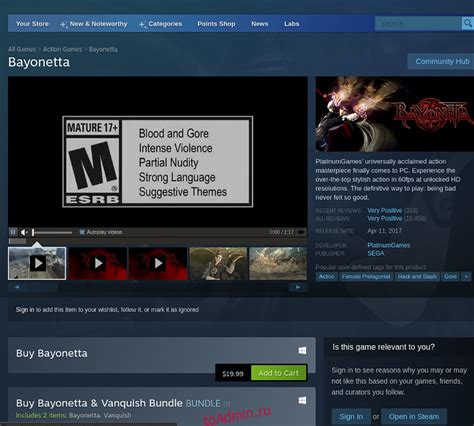
Чтобы отключить экономию трафика на своем устройстве Samsung Android, вам необходимо перейти в раздел "Мобильные сети" в настройках телефона. Для этого выполните следующие действия:
- Откройте меню на вашем устройстве, нажав на иконку "Настройки".
- Пролистайте вниз и найдите раздел "Подключение".
- В разделе "Подключение" найдите и выберите "Мобильные сети".
После того, как вы перейдете в раздел "Мобильные сети", вы сможете изменить настройки экономии трафика. В некоторых устройствах настройка может называться "Экономия данных", "Режим передачи данных" или нечто подобное.
Убедитесь, что включение экономии трафика отключено или выбран режим, который соответствует вашим потребностям. Например, если вы хотите использовать максимальное количество данных без ограничений, выберите режим "Без ограничений" или "Полный режим".
После внесения изменений сохраните настройки и закройте меню. Ваше устройство Samsung Android теперь будет использовать весь доступный трафик без ограничений экономии данных.
Выберите "Настройки сети"
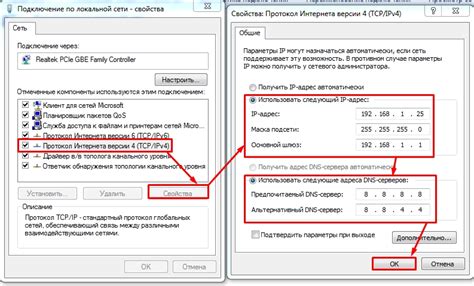
Для отключения экономии трафика на устройствах Samsung Android, необходимо выбрать "Настройки сети", чтобы получить доступ к соответствующим настройкам.
Отключите опцию "Экономия трафика"
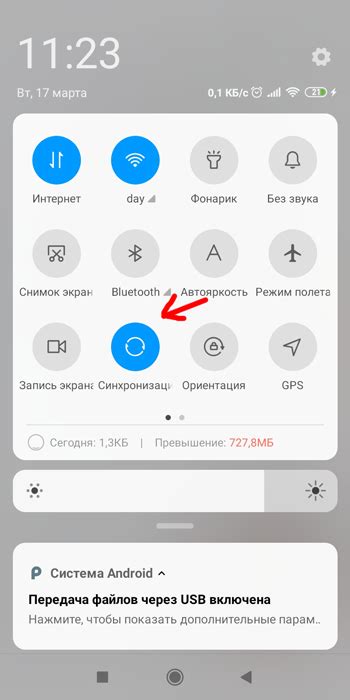
1. Откройте настройки вашего устройства Samsung Android.
2. Прокрутите вниз и нажмите на вкладку "Соединения".
3. В разделе "Мобильные сети" выберите "Использование данных".
4. В списке опций найдите "Экономия трафика" и переключите ее в положение "Выключено".
5. Вернитесь на предыдущий экран и убедитесь, что изменения сохранены.
Теперь опция "Экономия трафика" будет отключена, и ваше устройство Samsung Android будет использовать полный объем доступного трафика без ограничений.
Подтвердите изменения
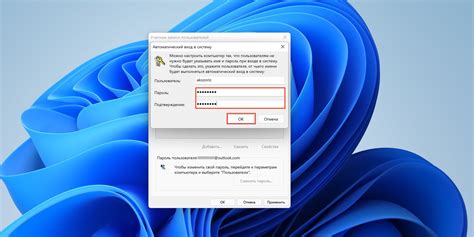
После всех настроек сохраните изменения, чтобы отключить экономию трафика на вашем смартфоне Samsung Android. Убедитесь, что вы сделали все необходимые шаги для правильной настройки:
- Откройте меню настроек на вашем устройстве.
- Прокрутите список настроек и найдите "Соединения" или "Сети и подключения".
- Выберите "Мобильные сети" или "Wi-Fi и сети".
- В открывшемся меню выберите "Экономия трафика" или "Оптимизация использования данных".
- На экране появятся параметры экономии трафика. Убедитесь, что функция отключена. Если нет, переключите ее в положение "Выключено" или "Отключено".
- Проверьте все остальные настройки на экране, чтобы убедиться, что ничто другое не активирует экономию трафика.
После завершения всех этих шагов ваш телефон Samsung Android будет работать без экономии трафика, и вы сможете наслаждаться полной скоростью сети. Убедитесь, что все изменения были сохранены, чтобы результаты вступили в силу.
Перезагрузите устройство

Перезагрузка устройства может быть эффективным способом отключения функции экономии трафика на устройствах Samsung Android. Для этого выполните следующие шаги:
- Нажмите и удерживайте кнопку питания на устройстве.
- На экране появится меню с различными опциями.
- Выберите опцию "Перезагрузить" или "Выключить/Включить".
- Нажмите на кнопку "Перезагрузить" или "Выключить", а затем подтвердите свой выбор.
- После перезагрузки устройства функция экономии трафика должна быть отключена.
Если после перезагрузки устройства функция экономии трафика все еще активна, вам может потребоваться обратиться за помощью в сервисный центр Samsung или попробовать другие методы отключения экономии трафика.
Проверьте, отключена ли экономия трафика
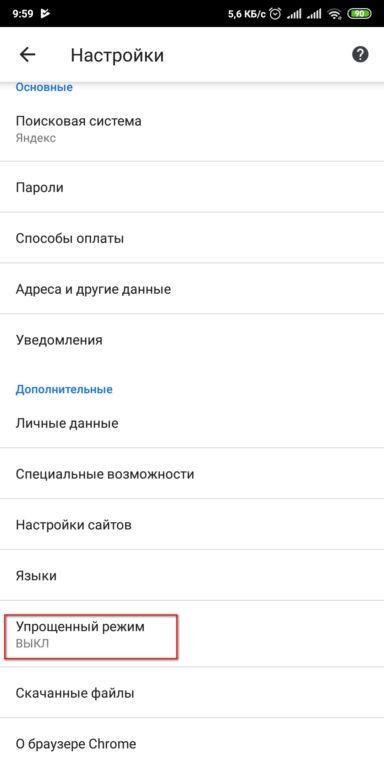
Если вы замечаете, что ваш Samsung Android устройство использует много трафика данных, вы можете проверить, включена ли экономия трафика. Для этого выполните следующие шаги:
1. Откройте "Настройки" на вашем устройстве.
2. Прокрутите вниз и выберите раздел "Соединения".
3. Найдите и нажмите на "Использование данных".
4. Если вы видите включенную опцию "Экономия трафика", значит, она активирована. Чтобы отключить экономию трафика, переключите эту опцию в положение "Выключено".
5. После отключения экономии трафика, ваше устройство будет использовать обычный трафик данных.
Теперь у вас есть возможность проверить и отключить экономию трафика на вашем Samsung Android устройстве. Это поможет вам контролировать использование трафика данных и избежать ненужных затрат.